在《Android基础之用Eclipse搭建Android开发环境和创建第一个Android项目》中我曾介绍过如何给Android SDK配置环境变量,现在它就有用武之地了,我们可以直接在Windows命令提示符(cmd)窗口下去使用这些Android命令来辅助我们进行开发。
1、在命令行管理模拟器设备(AVD)
list:列出机器上所有已经安装的Android版本和AVD设备
list avd:列出机器上所有已经安装的AVD设备;
list target:列出机器上所有已经安装的Android版本
create avd:创建一个AVD设备
delete avd:删除一个AVD设备
update avd:升级一个AVD设备使其符合新的SDK环境
create project:创建一个新的Android项目
update project:更新一个已有的Android项目
create test-project:创建一个新的Android测试项目
update test-project:更新一个已有的Android测试项目
例1:要查看当前系统上所有已安装的AVD设备,则可以输入:android list avd,如下图:
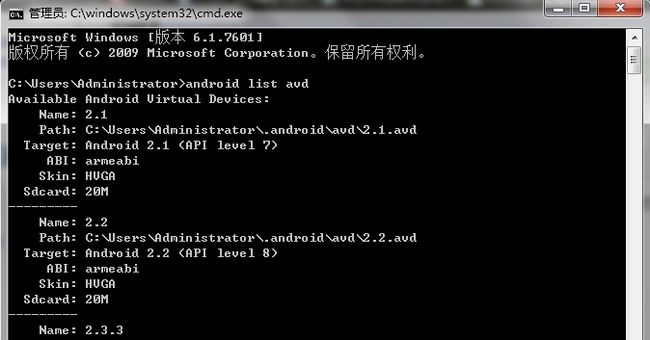
例2:创建一个全新的AVD设备,可执行如下命令:
android create avd -n -t -s -p
如:android create avd -n 1.5 -t 3 -s HVGA
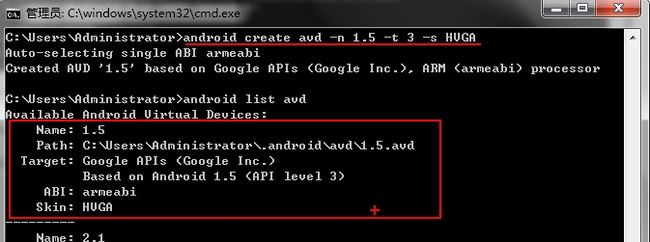
2、用emulator命令启动模拟器
使用emulator.exe启动模拟器有两种方法:
emulator -avd
emulator -data
例如如下命令:
emulator -avd 2.2 //此处为运行名为2.2的AVD设备
emulator -data userdata-qemu //此处为以userdata-qemu作为镜像文件来运行AVD设备,而该镜像文件则位于AVD设备保存位置的avd文件夹目录下找到,如:
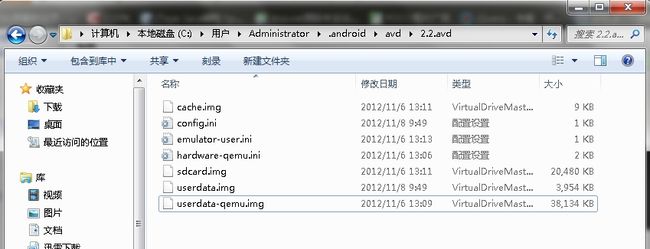
3、常用的ADB命令
ADB是一个非常强大的工具,位于SDK安装目录的platform-tools子目录下,它既可以完成模拟器文件与电脑文件的相互复制,也可以安装apk应用,甚至直接切换到Android系统中执行Linux命令。
adb -devices:查看当前运行的模拟器
adb push c:/123.doc /sdcard/:将电脑文件复制到模拟器中
adb push /sdcard/abc.txt c:/ :将模拟器文件复制到电脑
adb shell:启动模拟器的shell窗口,此时就可以在模拟器的shell窗口中直接执行Linux命令
adb install [-r] [-s] :安装apk文件,其中-r表示重装该apk,-s表示将apk安装到SD卡上,默认是安装到内部存储器上
adb uninstall [packge] [-k]:从系统中卸载程序包,-k表示只删除该应用程序,但保留该应用程序所有的数据和缓存目录
以上所述若有不妥,欢迎拍砖!




 本文介绍了如何在Windows命令行中通过Android SDK管理模拟器设备(AVD)和使用ADB工具,包括列出设备、创建AVD、启动模拟器、管理AVD和执行常见ADB命令。掌握这些技能有助于提高开发效率和调试能力。
本文介绍了如何在Windows命令行中通过Android SDK管理模拟器设备(AVD)和使用ADB工具,包括列出设备、创建AVD、启动模拟器、管理AVD和执行常见ADB命令。掌握这些技能有助于提高开发效率和调试能力。
















 1万+
1万+

 被折叠的 条评论
为什么被折叠?
被折叠的 条评论
为什么被折叠?








